起床時間に基づいて就寝時間のアラートを受け取る方法

起床時間に基づいて就寝時間のアラートを受け取る方法
チャンネルとは、カラー情報チャンネル、アルファチャンネル、スポークカラーチャンネルなど、様々な情報を格納するグレースケール画像です。基本的なRGB画像は、基本的に赤、緑、青のチャンネルのセットです。一方、CMYK画像には、シアン、マゼンタ、イエロー、黒のチャンネルが含まれます。チャンネルにはいくつかの特定の目的があります。RGB/CYMKカラーチャンネルは、画像内に含まれる個々のカラーチャンネルを示します。アルファチャンネルは、後でレイヤーマスクとして適用できる特定の種類の選択範囲を作成、編集、または保存するために広く使用されています。このガイドでは、Photoshopのカラーチャンネルとその変更方法、そしてチャンネルパネルの全体像について説明します。
この記事は完全ガイド シリーズの一部であり、Photoshop の環境設定の完全ガイド、レイヤーのガイド、 Photoshop の文字のガイドも含まれています。
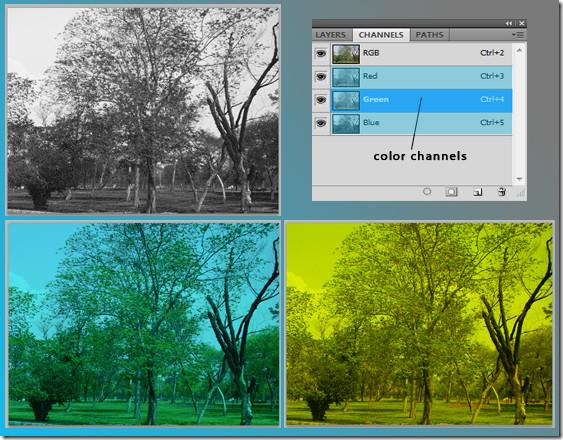
チャンネル
新しい画像を開くと、カラー情報チャンネルが自動的に作成されます。作成されるカラーチャンネルの数は、画像のカラーモードによって決まります。アルファチャンネルは、選択範囲をグレースケール画像として保存します。アルファチャンネルは、マスクの作成と保存に使用でき、画像の特定の部分を操作したり保護したりできます。スポットカラーチャンネルは、スポットカラーインクで印刷するための追加情報を指定します。1つの画像には最大56のチャンネルを含めることができます。ただし、すべての新しいチャンネルのピクセル数とサイズは、元の画像と同じです。ファイルサイズは、チャンネル内のピクセル情報によって異なります。TIFFやPhotoshopなどの特定のファイル形式では、チャンネル情報が圧縮されるため、多くのスペースを節約できます。
画像のカラーモードをサポートする形式でファイルを保存する限り、カラーチャンネルは保持されます。アルファチャンネルは、Photoshop、PDF、TIFF、PSD、またはRAW形式でファイルを保存すると保存されます。その他の形式で保存すると、チャンネル情報が破棄される可能性があります。
チャンネルパネル
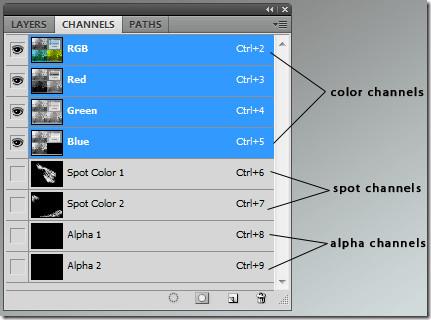 チャンネルパネルには、画像内のすべてのチャンネルが表示されます。画像を開くとすぐに、合成チャンネルが上部に表示されます。これらはカラーチャンネルと呼ばれます。
チャンネルパネルには、画像内のすべてのチャンネルが表示されます。画像を開くとすぐに、合成チャンネルが上部に表示されます。これらはカラーチャンネルと呼ばれます。
スポットチャンネルはカラーチャンネルと統合され、スポットカラーをカラーチャンネルの構成要素に分割します。スポットカラーは、CMYKカラーインクを処理するために使用される特殊な混合インクです。各スポットカラーは、プロセスにおいて専用の版を必要とします。スポットカラーを含む画像を印刷する場合は、スポットチャンネルが必要です。スポットチャンネルは、DCS 2.0またはPDF形式でドキュメントを保存することでエクスポートできます。スポットチャンネルの色と不透明度は、作成後にダブルクリックすることで調整できます。
マスクはアルファチャンネルに保存され、選択範囲をより永続的に保存します。アルファチャンネルは、選択範囲を編集可能なグレースケールマスクとしてチャンネルパネルに保存します。保存後は、いつでも選択範囲を再読み込みしたり、別の画像に読み込んだりできます。チャンネルパネルを使用すると、ドキュメントウィンドウ内で任意のチャンネルの組み合わせを表示できます。例えば、アルファチャンネルとコンポジットチャンネルを同時に表示して、変更が画像全体にどのように影響し、どのように関連しているかを確認できます。チャンネルの表示と非表示を切り替えるには、チャンネルの横にある目の列をクリックします。(コンポジット、スポット、またはアルファ)。
前述の通り、個々のチャンネルはグレースケールで表示されます。個々のチャンネルはカラーで表示され、RGB、CMYK、またはLab画像で表示されます。チャンネルパネルで複数のチャンネルがアクティブになっている場合、チャンネルは常にカラーで表示されます。デフォルトのカラーは、「編集」>「環境設定」>「Photoshop」で変更できます。
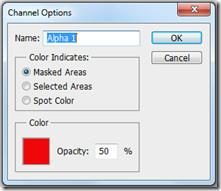 チャンネルを選択するには、チャンネル名をクリックします。編集するには、チャンネルを選択し、ペイントツールまたは編集ツールを使用して画像にペイントします。一度に編集できるチャンネルは1つだけです。白でペイントすると、選択したチャンネルの強度が100%増加し、グレーでペイントすると強度が低下します。チャンネルの色を完全に消すには、黒でペイントします。
チャンネルを選択するには、チャンネル名をクリックします。編集するには、チャンネルを選択し、ペイントツールまたは編集ツールを使用して画像にペイントします。一度に編集できるチャンネルは1つだけです。白でペイントすると、選択したチャンネルの強度が100%増加し、グレーでペイントすると強度が低下します。チャンネルの色を完全に消すには、黒でペイントします。
作成したアルファチャンネルまたはスポットチャンネルは、画像がマルチチャンネルモードの場合のみ、デフォルトの合成チャンネルの上に移動できます。これを行うには、「イメージ」>「モード」>「マルチチャンネル」に移動します。チャンネルパネルでチャンネルを上下にドラッグすると、アルファチャンネルまたはスポットチャンネルの順序を変更できます。スポットカラーは、パネルの上から下への表示順にオーバープリントされることに注意してください。名前を変更するには、「チャンネル」パネルでチャンネル名をダブルクリックし、新しい名前を入力します。
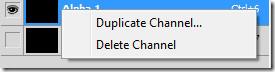 チャンネルはいつでもコピーして、現在のドキュメントや他の画像で使用できます。ただし、チャンネルを複製する際は、ピクセル寸法が同一である必要があります。BMP画像にチャンネルを複製することはできません。複製するには、チャンネルパネルメニューから「チャンネルの複製」を選択します。選択領域とマスク領域を反転するには、「反転」を選択します。チャンネルパネルからコピー先のドキュメントにチャンネルをドラッグすると、別の画像にチャンネルを複製できます。複製されたチャンネルはチャンネルパネルの下部に表示されます。ドラッグすることで順序を変更できます。
チャンネルはいつでもコピーして、現在のドキュメントや他の画像で使用できます。ただし、チャンネルを複製する際は、ピクセル寸法が同一である必要があります。BMP画像にチャンネルを複製することはできません。複製するには、チャンネルパネルメニューから「チャンネルの複製」を選択します。選択領域とマスク領域を反転するには、「反転」を選択します。チャンネルパネルからコピー先のドキュメントにチャンネルをドラッグすると、別の画像にチャンネルを複製できます。複製されたチャンネルはチャンネルパネルの下部に表示されます。ドラッグすることで順序を変更できます。
統合された画像のみ、チャンネルを分割できます。これは、チャンネルが保持されないファイル形式で個々のチャンネル情報を保持したい場合に便利です。チャンネルを分割するには、チャンネルパネルメニューから「チャンネルを分割」を選択します。元の画像ファイルは自動的に閉じられ、個々のチャンネルが別のグレースケール画像ウィンドウに表示されます。新しい画像は個別に保存および編集できます。
複数のグレースケール画像を1枚の画像のチャンネルとして結合できます。結合する画像は、統合され、開かれており、グレースケールモードで、同じピクセル寸法である必要があります。チャンネルを結合するには、チャンネルパネルメニューから「チャンネルを結合」を選択してください。
ドキュメント内のピクセルのディテールが複雑に絡み合っているため、画像と背景を分離するのは時間がかかり、困難です。チャンネルを使えば、ドキュメント内の複雑なオブジェクトを、クリーンでシャープなエッジでマスクすることができます。レイヤーを複製し、チャンネルパレットに切り替え、レベルを調整し、マスクを微調整し、異なるチャンネルビューを切り替えることで、この目的を達成できます。
起床時間に基づいて就寝時間のアラートを受け取る方法
携帯電話からコンピューターの電源をオフにする方法
Windows Updateは基本的にレジストリやDLL、OCX、AXファイルと連携して動作します。これらのファイルが破損した場合、Windows Updateのほとんどの機能は利用できなくなります。
最近、新しいシステム保護スイートがキノコのように登場し、どれも新たなウイルス対策/スパム検出ソリューションを提供し、運が良ければ
Windows 10/11でBluetoothをオンにする方法を学びましょう。Bluetoothデバイスを正しく動作させるには、Bluetoothをオンにする必要があります。ご安心ください、簡単です!
以前、私たちはNitroPDFをレビューしました。これは、PDFの結合や分割などのオプションを使用して、ユーザーが文書をPDFファイルに変換できる優れたPDFリーダーです。
不要な文字が多数含まれた文書やテキストファイルを受け取ったことはありませんか?テキストにはアスタリスク、ハイフン、空白などが大量に含まれていますか?
タスクバーのWindows 7スタートオーブの横にある小さなGoogleの長方形アイコンについて多くの人が尋ねてきたので、ついにこれを公開することにしました。
uTorrentは、トレントをダウンロードするための最も人気のあるデスクトップクライアントです。私のWindows 7では問題なく動作しますが、一部のユーザーは
誰もがコンピューターで作業しているときは頻繁に休憩を取る必要があります。休憩を取らないと、目が飛び出る可能性が高くなります(飛び出るというより、飛び出るという感じです)。







